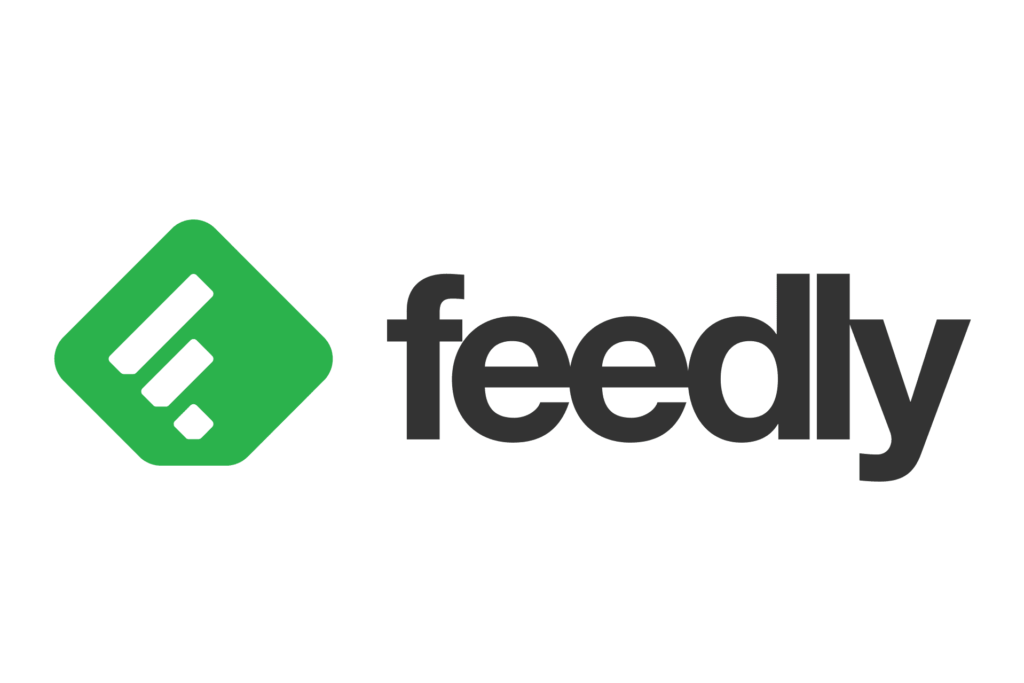Qu’est-ce que Feedly ?
Feedly est un puissant lecteur de flux qui regroupe les informations du Web en un seul endroit pratique. Vous pouvez l’utiliser pour voir les mises à jour sur n’importe quel sujet qui vous intéresse, qu’elles proviennent d’actualités, de blogs, de publications sur les réseaux sociaux, de flux RSS ou d’autres sources.
Le principal avantage d’un lecteur de flux comme celui-ci est de voir toutes ces informations en un seul endroit sans avoir à visiter tous les sites Web, blogs, etc. pour obtenir des mises à jour. Vous pouvez utiliser Feedly depuis votre ordinateur, votre site Web ou votre appareil mobile.
Comment ouvrir un compte Feedly
Créer un nouveau compte Feedly est facile, surtout si vous avez déjà un compte Google ou Facebook.
choisir Commencez gratuitement Sur feedly.com ou via l’application mobile Feedly, choisissez ensuite comment vous inscrire – votre compte Google, Apple, Twitter ou Microsoft est valide, ou vous pouvez saisir votre adresse e-mail et définir un nouveau mot de passe pour Feedly.
Choisissez une application Feedly
Une fois inscrit, vous pouvez accéder à votre compte de plusieurs manières. Vous pouvez utiliser le site Web à partir de n’importe quel navigateur ou vous connecter à votre compte à partir de l’application pour Android ou iOS.
Les flux et les habitudes de lecture sont synchronisés sur tous les appareils, donc si vous lisez quelque chose sur votre bureau ou ajoutez un nouveau flux à votre compte depuis votre téléphone, cela se reflète également sur tous vos autres appareils connectés.
Il existe également des applications tierces qui peuvent être utilisées avec votre compte, telles que IFTTT et des tonnes d’autres applications pour divers appareils.
Comment créer un nouveau flux
Une fois connecté, vous pouvez créer un nouveau flux, qui finit par ressembler à un dossier contenant un ensemble de mises à jour. Vous souhaitez peut-être en créer un pour les actualités ou le contenu de jeux vidéo, ou quelque chose de spécifique comme les actualités Android.
-
choisir Créer le dossier Dans le panneau de gauche, nommez-le quelque chose de significatif pour vous plus tard.choisir enregistrer poursuivre.
-
choisir ajouter du contenu Ajoutez une source à un flux afin que vous puissiez voir les articles de cette source lorsque vous ouvrez ce flux.
-
Recherchez un sujet connexe, entrez un nom de site Web ou collez l’URL du flux RSS dans la zone. Vous pouvez également parcourir les idées de thèmes si vous ne savez pas où chercher.
Vous n’avez pas nécessairement besoin de trouver le flux RSS du site pour l’ajouter. Recherchez simplement le nom du site et laissez Feedly le trouver. Cependant, si vous connaissez l’URL spécifique du flux RSS, vous pouvez la coller dans la zone.
-
choisir suivre À côté du sujet que vous souhaitez ajouter à votre flux Feedly, sélectionnez le nouveau flux que vous avez créé (Actualités technologiques dans notre exemple).
Ajouter plus de contenu à un flux existant
Après avoir ajouté un nouveau flux, vous pouvez mettre à jour ses dossiers avec plus de contenu provenant d’autres sources.Suivez les mêmes étapes ci-dessus pour ce faire, ou trouvez quelque chose de similaire en cliquant avec le bouton droit sur un flux existant sur le site Web et en sélectionnant Afficher des flux similaires Revenez à l’étape 3 comme indiqué ci-dessus, où vous pouvez rechercher des rubriques.
Une autre façon d’importer en masse des flux RSS dans Feedly consiste à utiliser la page d’importation OPML, ce que vous pouvez faire via ce lien ou via Flux de l’organisation dans le menu. Utilisez les boutons de cette page pour sélectionner un fichier OPML à ajouter à Feedly.
Lire les actualités dans Feedly
Toutes les sources que vous ajoutez apparaîtront dans les dossiers sur la gauche. Sélectionnez un nom de dossier pour lire toutes ses mises à jour. Si vous sélectionnez une source spécifique dans le flux, vous ne pouvez voir que les actualités de cette source unique.
Cette aujourd’hui Les éléments du panneau de gauche vous permettent de voir toutes les actualités publiées aujourd’hui, tandis que tout Comprend également du contenu plus ancien. Ils prennent toutes les deux toutes les sources de tous vos flux et les affichent sur une seule page, ce qui vous permet de rester à jour très facilement sur tout ce qui vous intéresse.
À côté de chaque flux se trouve un décompte non lu afin que vous puissiez voir clairement combien de nouveaux sujets sont arrivés depuis la dernière fois que vous avez lu le flux.Après lecture, vous pouvez choisir coche Dites à Feedly sur cet article de décrémenter le nombre de non lus de 1 (ou sélectionnez-le à nouveau pour le rendre non lu). Vous pouvez également marquer l’intégralité du flux comme lu pour effacer complètement le nombre.
Vous pouvez faire glisser différents flux vers le haut et vers le bas du panneau latéral pour les réorganiser selon vos besoins.
Bien sûr, l’application mobile est un autre moyen d’accéder à votre flux.
Enregistrer et partager du contenu
Feedly est plus qu’une simple plateforme de lecture passive. Vous pouvez enregistrer tout ce dont vous voulez vous souvenir pour plus tard. Vous pouvez le faire avec des tableaux Kanban, qui sont comme des dossiers de contenu.
Vous pouvez créer différents tableaux pour couvrir différents sujets et tout organiser.utilisation Créer un nouveau tableau Choisissez un nom dans le panneau de gauche.Pour enregistrer le projet sur un nouveau tableau, utilisez simplement Étoile sur cet article et choisissez sur quel tableau il doit être stocké.
Semblable au tableau est la section Lire plus tard.Presse icône de signet Mettez-le dans cette zone de votre compte immédiatement sur n’importe quel article. Utilisez-le pour enregistrer le contenu que vous lirez bientôt mais que vous ne souhaitez pas nécessairement épingler au tableau. C’est comme un espace réservé temporaire plutôt qu’un signet permanent.
Vous pouvez même utiliser article bouton (photo ci-dessus). Collez simplement l’URL dans la boîte que vous verrez et elle y sera stockée pour que vous puissiez la revoir plus tard.
Les éléments Feedly peuvent également être partagés et stockés via diverses plateformes telles que Email, Buffer, Twitter, WordPress, LinkedIn, Facebook, OneNote, Instapaper, Pocket et d’autres outils de bookmarking. Des outils de partage personnalisés peuvent également être ajoutés, mais nécessitent un abonnement Pro.
Avantages de la mise à niveau
Il existe trois versions de Feedly. La version gratuite est limitée à 100 sources, jusqu’à trois flux et à l’accès à partir d’appareils mobiles et de bureau.
Vous pouvez payer pour Feedly Pro ou Pro + pour obtenir 1 000 flux ou plus, des polices premium, une recherche avancée, des notes et des notes et surlignages, des options de partage supplémentaires, etc.
Un autre abonnement que vous pouvez choisir est Feedly Enterprise, qui contient tout ce que ces éditions ont, mais étend les ressources à plus de 7 000, vous permet de créer des newsletters, prend en charge l’accès à l’API, etc.
Merci de nous en informer!
Dites-nous pourquoi !
D’autres détails ne sont pas assez difficiles à comprendre